Como personalizar os botóns en ASUS ROG Ally

Durante os últimos anos, vimos que algúns dispositivos de xogos portátiles chegaron ao mercado, pero o número de opcións aparentemente explotou ata e
A Epic Games Store é unha plataforma de distribución dixital de videoxogos e software. Lanzada en decembro de 2018 por Epic Games, a compañía detrás de títulos populares como Fortnite e Unreal Engine, a plataforma está dispoñible en Windows, Linux e macOS, cun cliente que se pode descargar desde o sitio web de Epic Games.
A Epic Games Store ofrece unha variedade de xogos de AAA e de desenvolvedores independentes. E tamén ofrece un programa semanal de xogos gratuítos, algo que realmente non atoparás en ningún outro lugar. Cada semana, a plataforma ofrece polo menos un xogo que os usuarios poden descargar e conservar permanentemente sen ningún custo. Esta iniciativa incluíu tanto xogos indie como títulos importantes.
A tenda tamén inclúe funcións comúns ás plataformas de distribución de xogos dixitais, como listas de amigos, gardados na nube e actualizacións automáticas de xogos. Non obstante, foi criticado por carecer dalgunhas funcións que se atopan en plataformas competidoras, como opinións de usuarios e foros, aínda que Epic foi engadindo novas funcións aos poucos co paso do tempo.
Cambia ao modo de escritorio
Desafortunadamente, actualmente non é posible instalar ningún xogo da Epic Games Store en Steam Deck desde a interface tradicional de SteamOS. Non obstante, podes instalar o lanzador de Epic Games na túa plataforma Steam, pero primeiro terás que cambiar ao modo de escritorio.
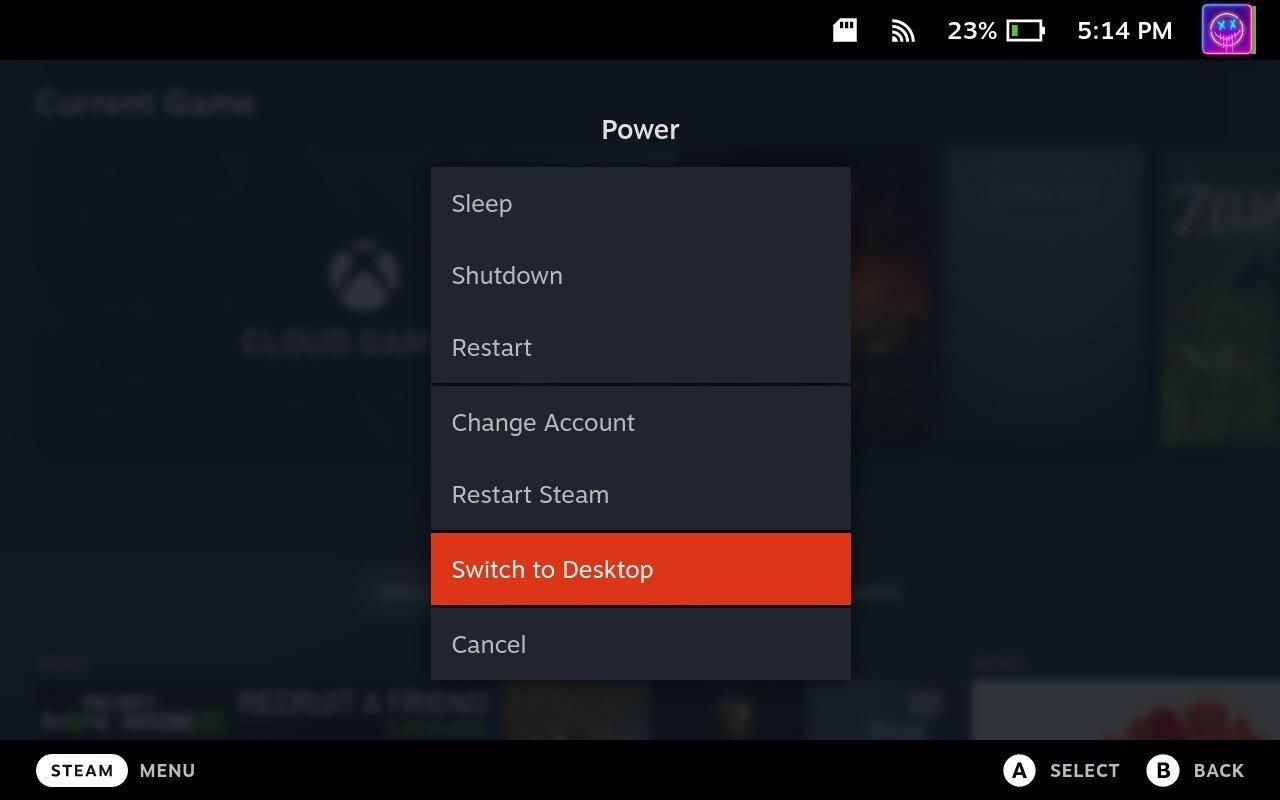
Instalar e configurar Proton
Proton, e máis concretamente, ProtonUp-Qt é unha aplicación gráfica baseada en ProtonUp, un script de Python que che axuda a instalar e actualizar Proton GE (GloriousEggroll) en Linux. Proton GE é unha versión personalizada de Proton, unha ferramenta de Valve que che permite executar xogos de Windows en Linux a través de Steam.
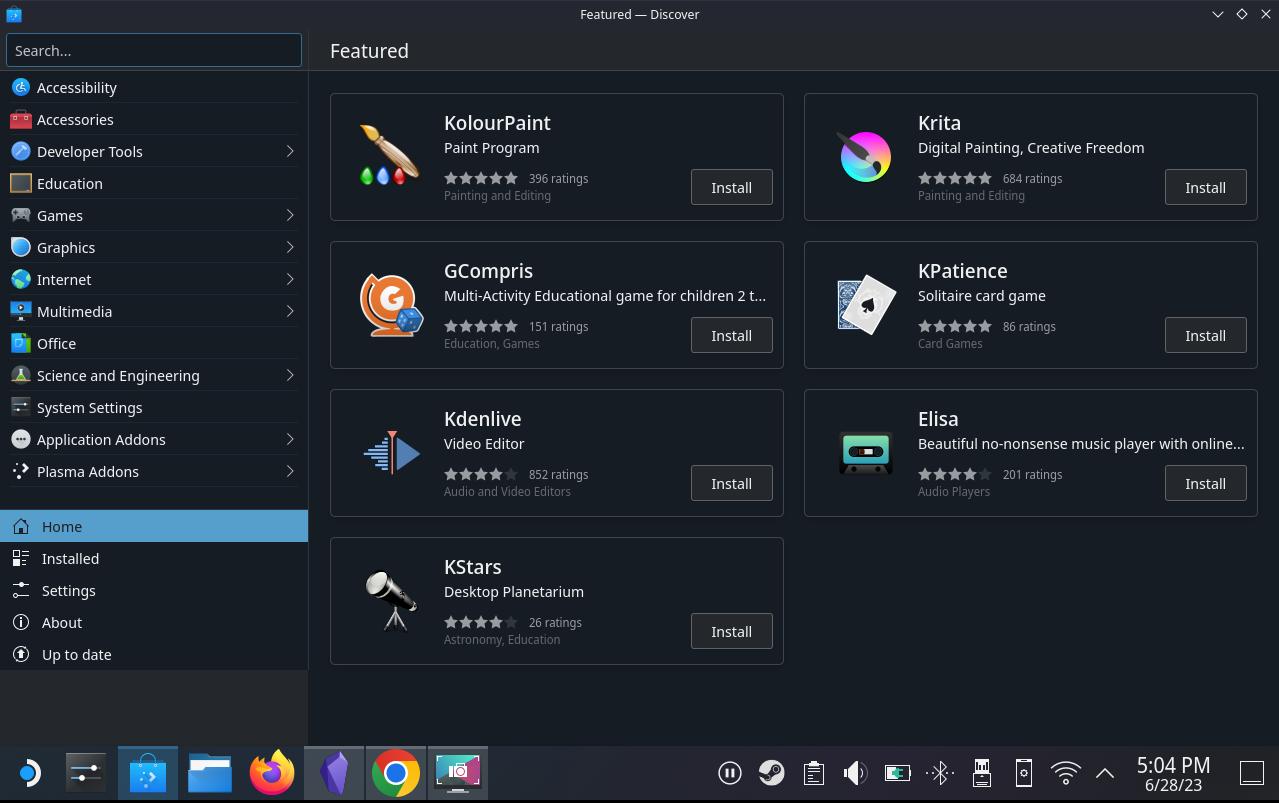
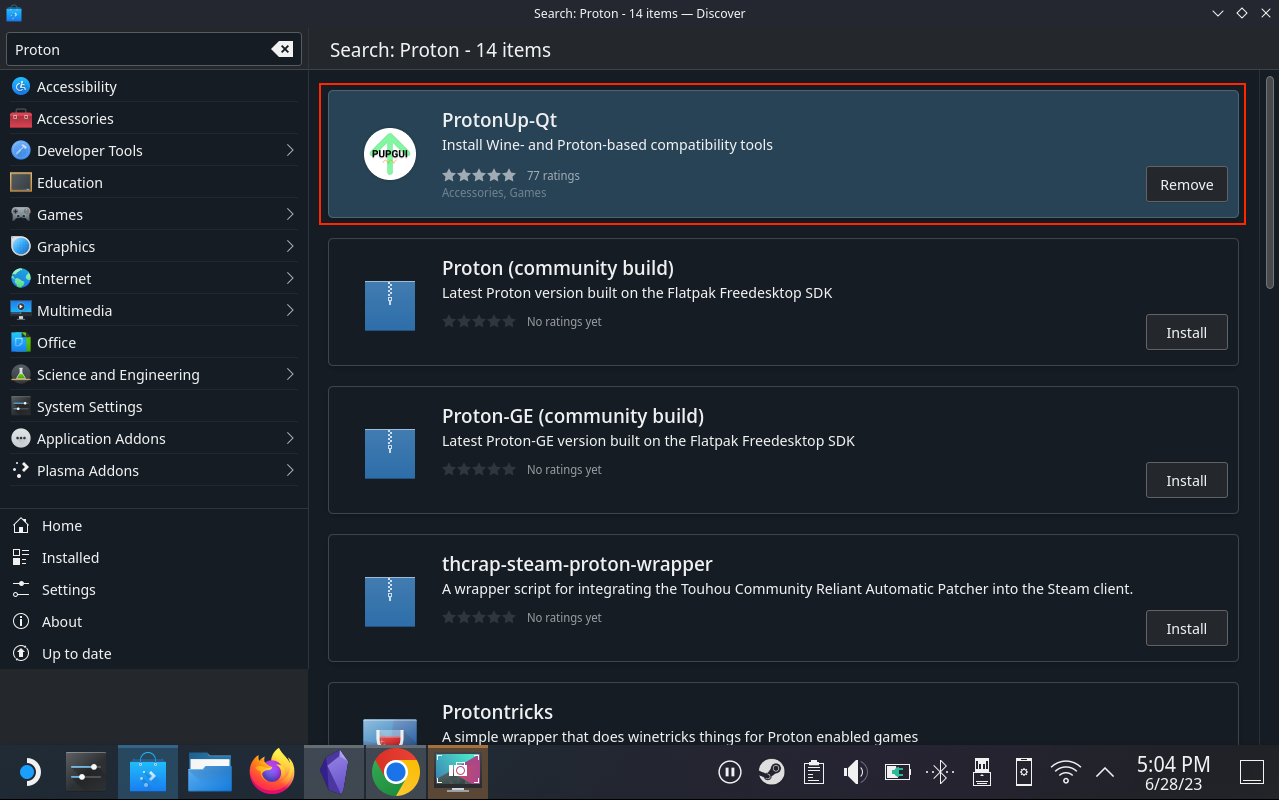
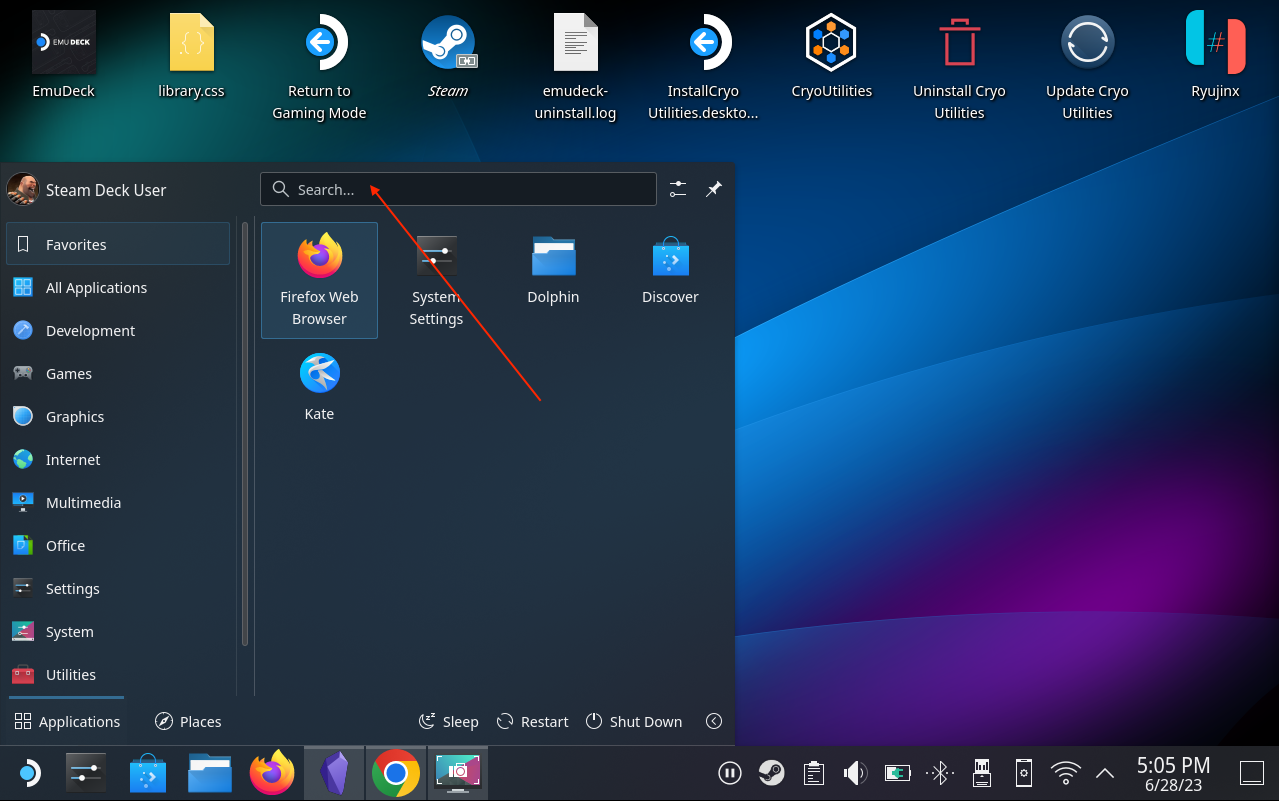
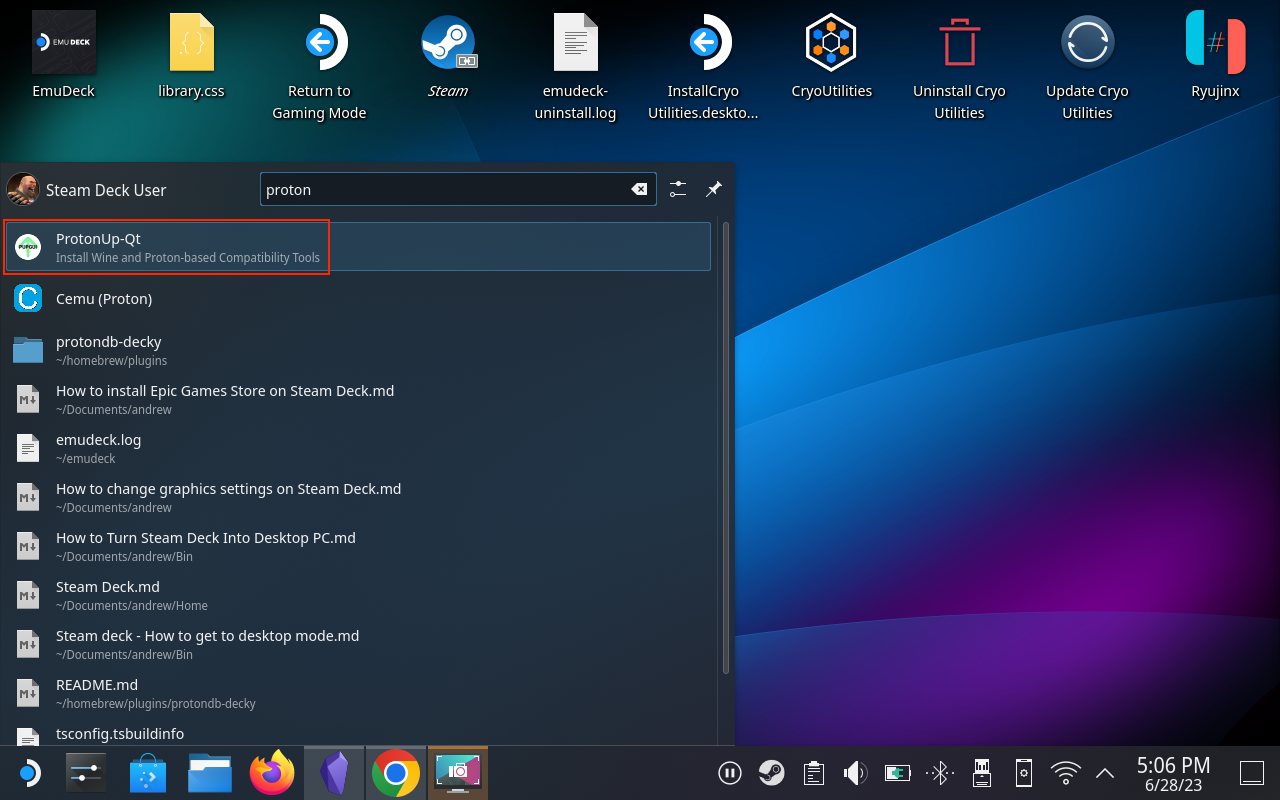
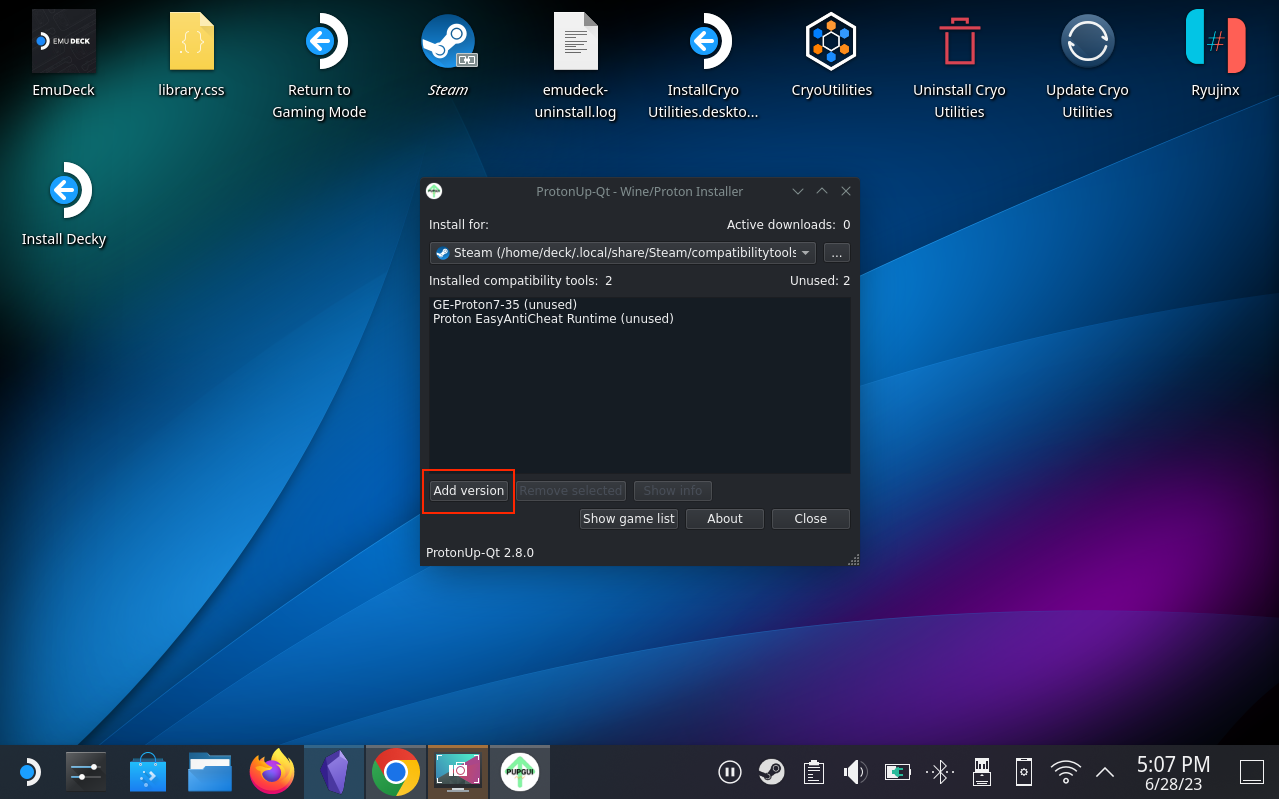
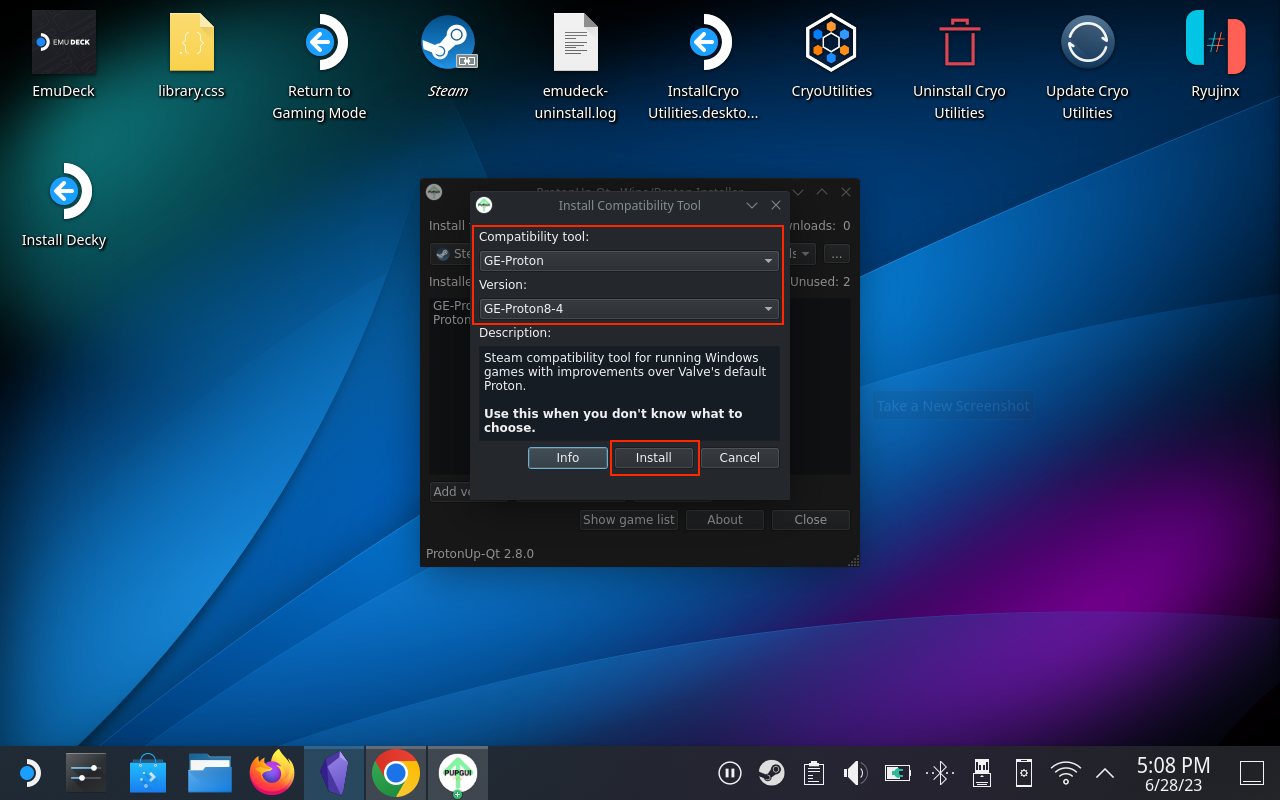
Despois duns momentos, instalarase a última versión de Proton e podemos continuar cos seguintes pasos.
Descarga e instala Epic Games Launcher
A seguinte serie de pasos será un pouco máis familiar, xa que terás que instalar o Lanzador de Epic Games e engadir á aplicación Steam na túa plataforma Steam. Todo isto faise desde o modo Escritorio, polo que aínda non necesitarás volver ao SteamOS tradicional.
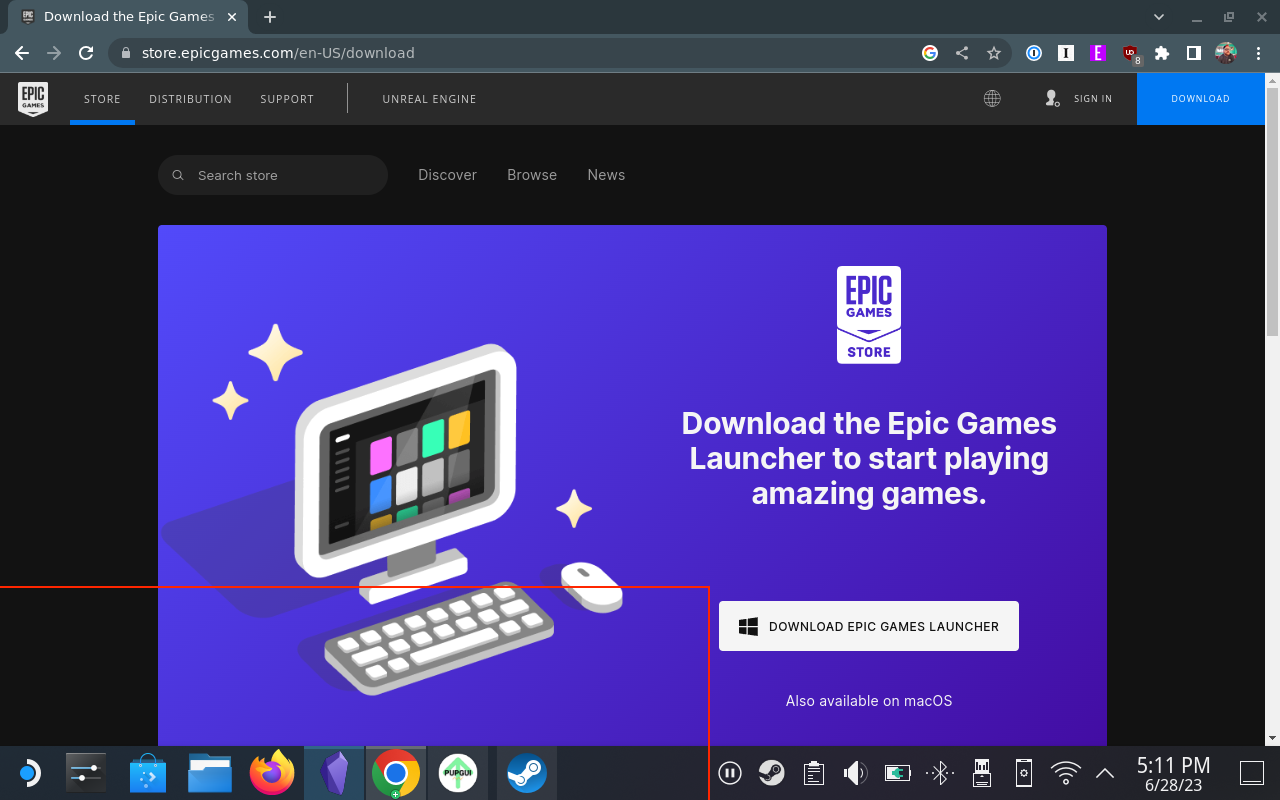
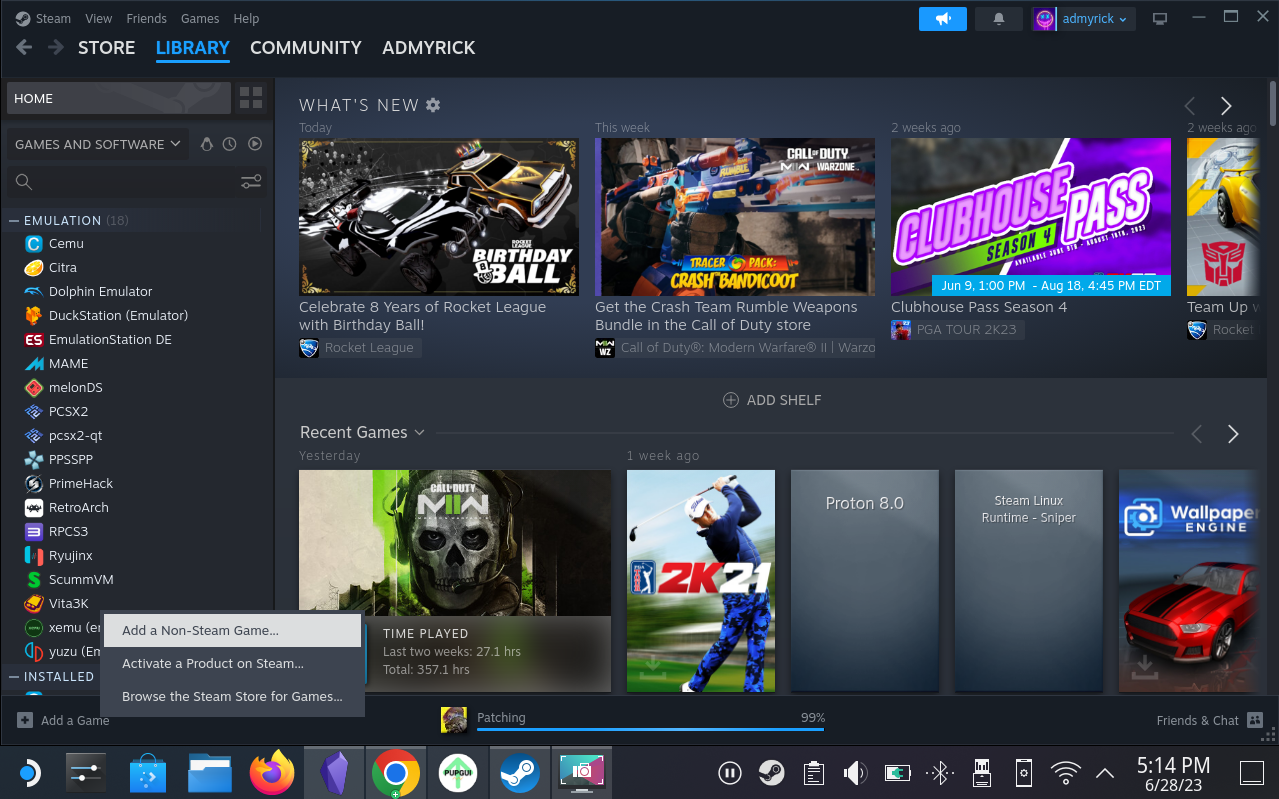
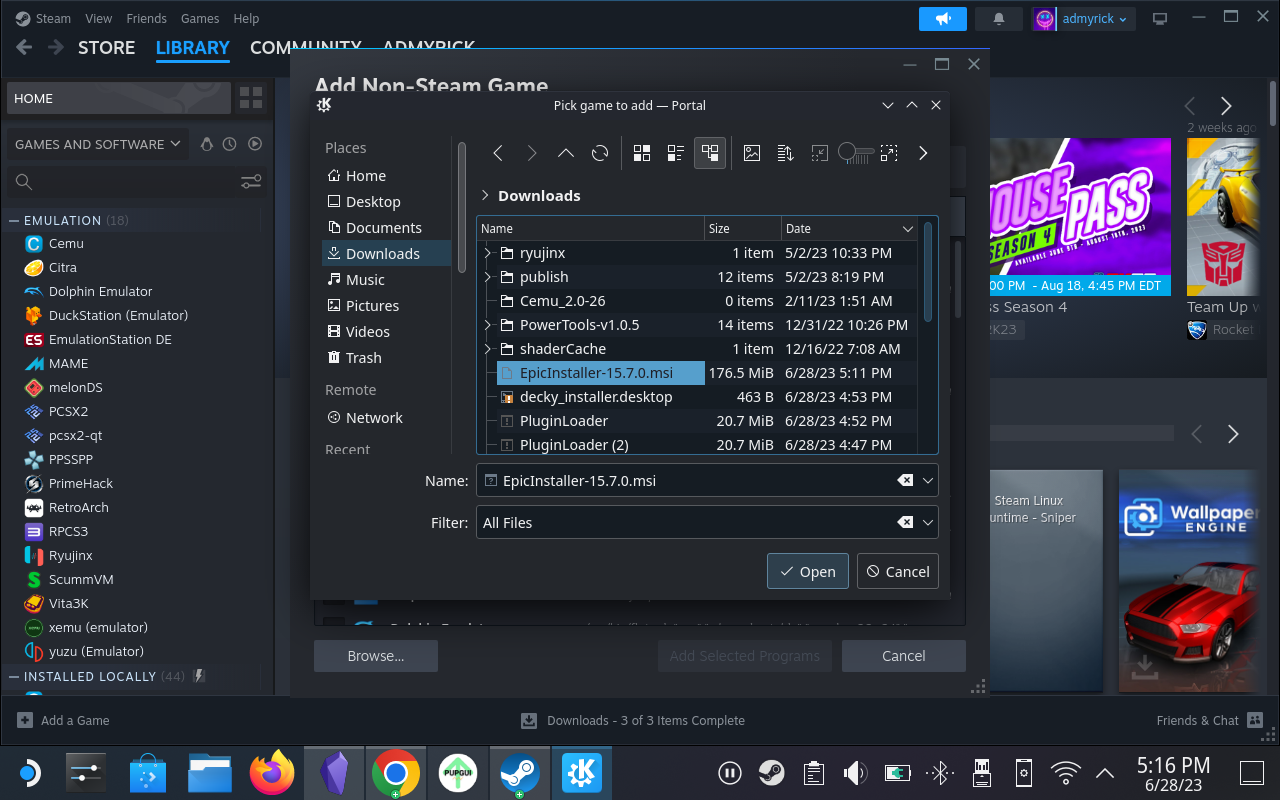
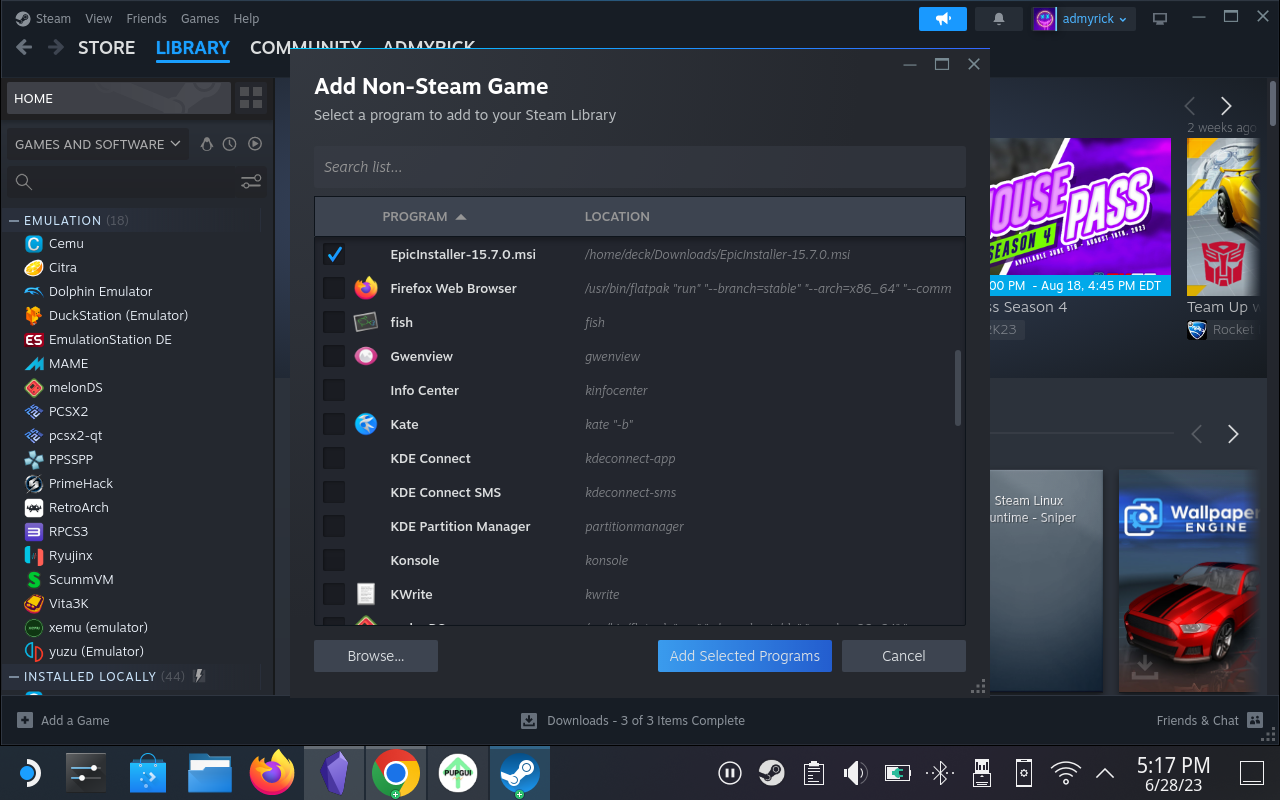
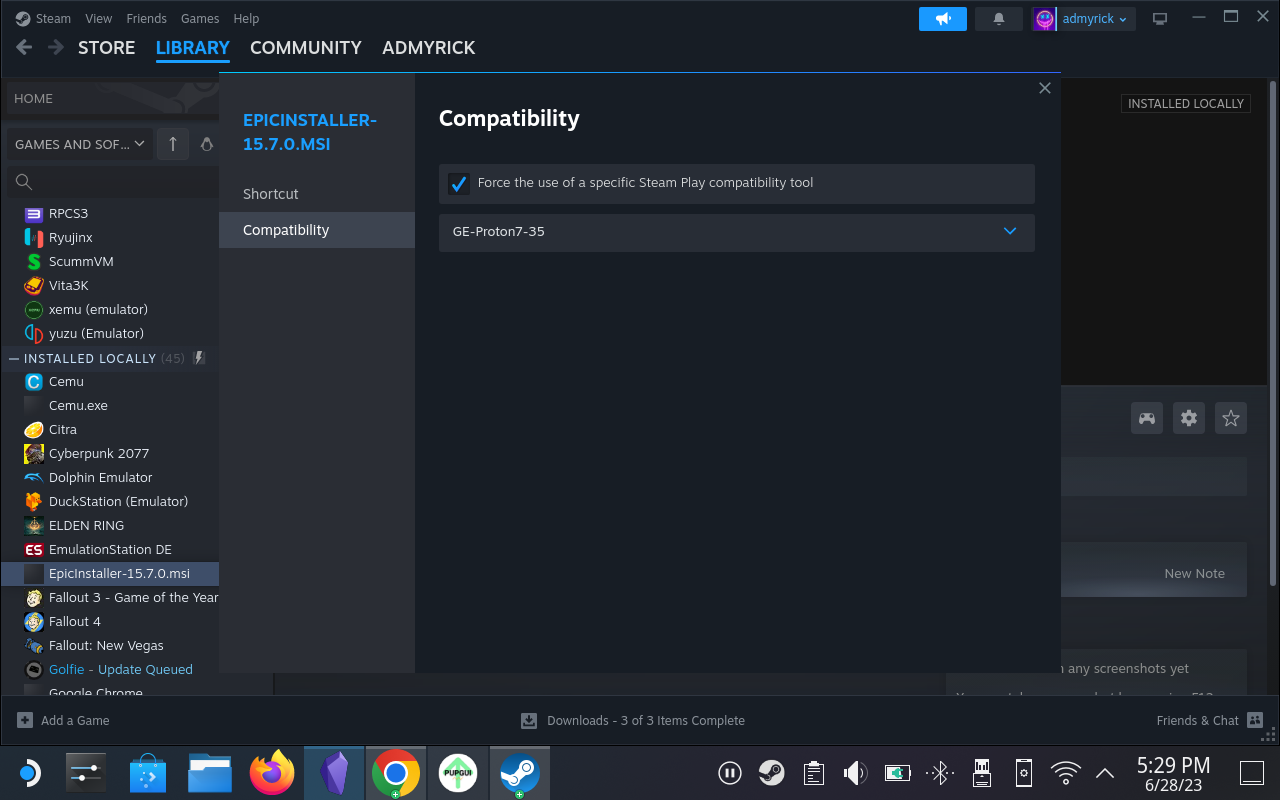
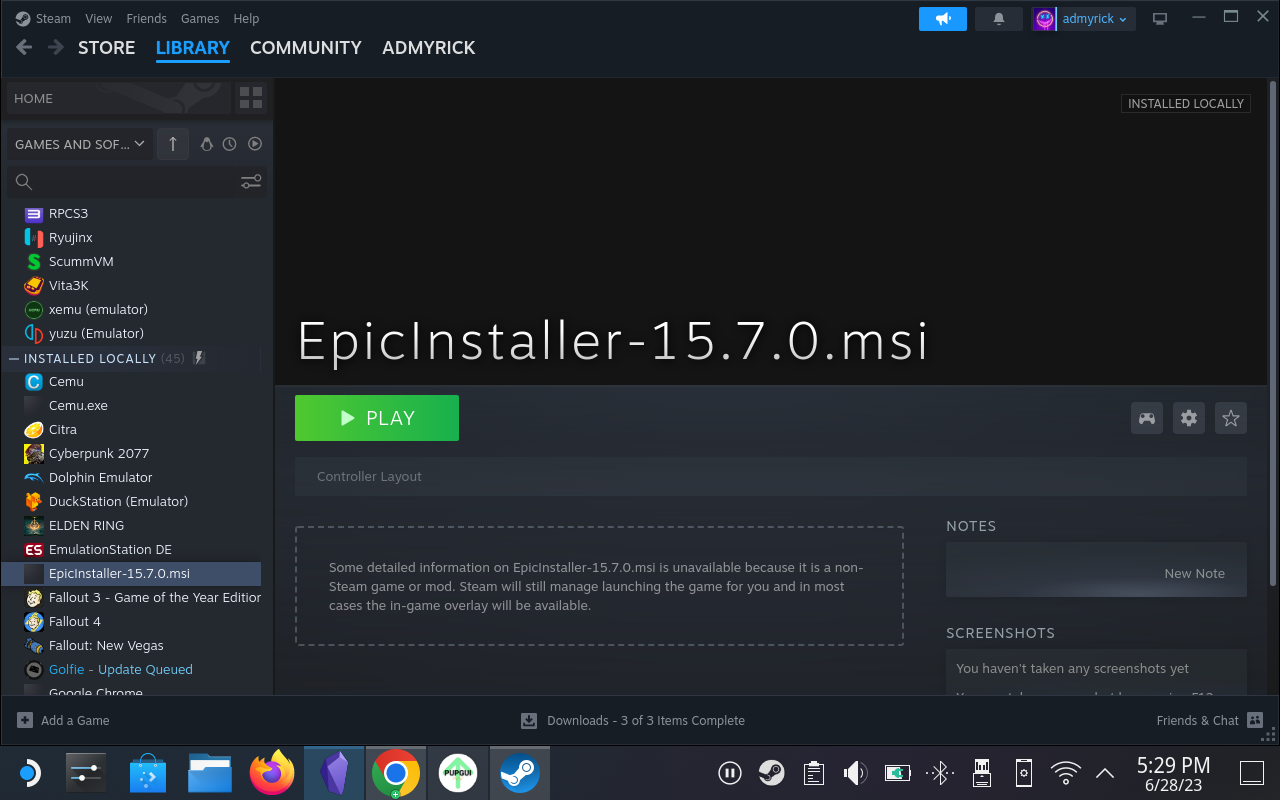
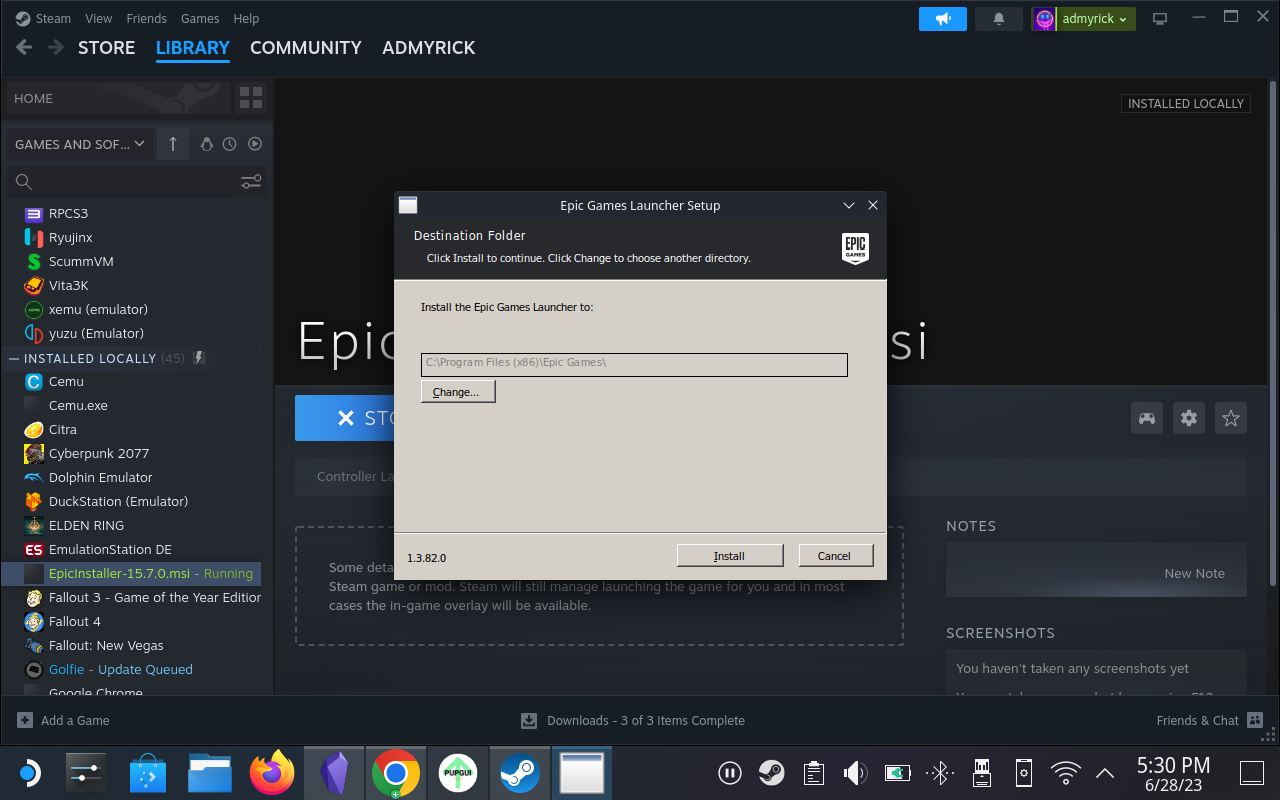
Instalar e engadir o Lanzador de Epic Games ao teu Steam Deck é practicamente o mesmo que calquera outra aplicación ou xogo que descargues usando o Modo Escritorio. Non obstante, quererá asegurarse de que habilitou a ferramenta de compatibilidade Proton antes de continuar, se non, atopará problemas ao longo da liña.
Engade o lanzador de Epic Games ao modo de xogo Steam Deck
Desafortunadamente, este seguinte conxunto de pasos é necesario se realmente queres poder usar Epic Games Launcher no teu Steam Deck. É un pouco máis técnico que descargar e engadir o xogo a Steam, xa que terás que acceder aos ficheiros ocultos no explorador de ficheiros e tentar localizar o ficheiro de instalación correcto para asegurarte de que o Lanzador de Epic Games funciona. cando volvas cambiar ao modo de xogo.
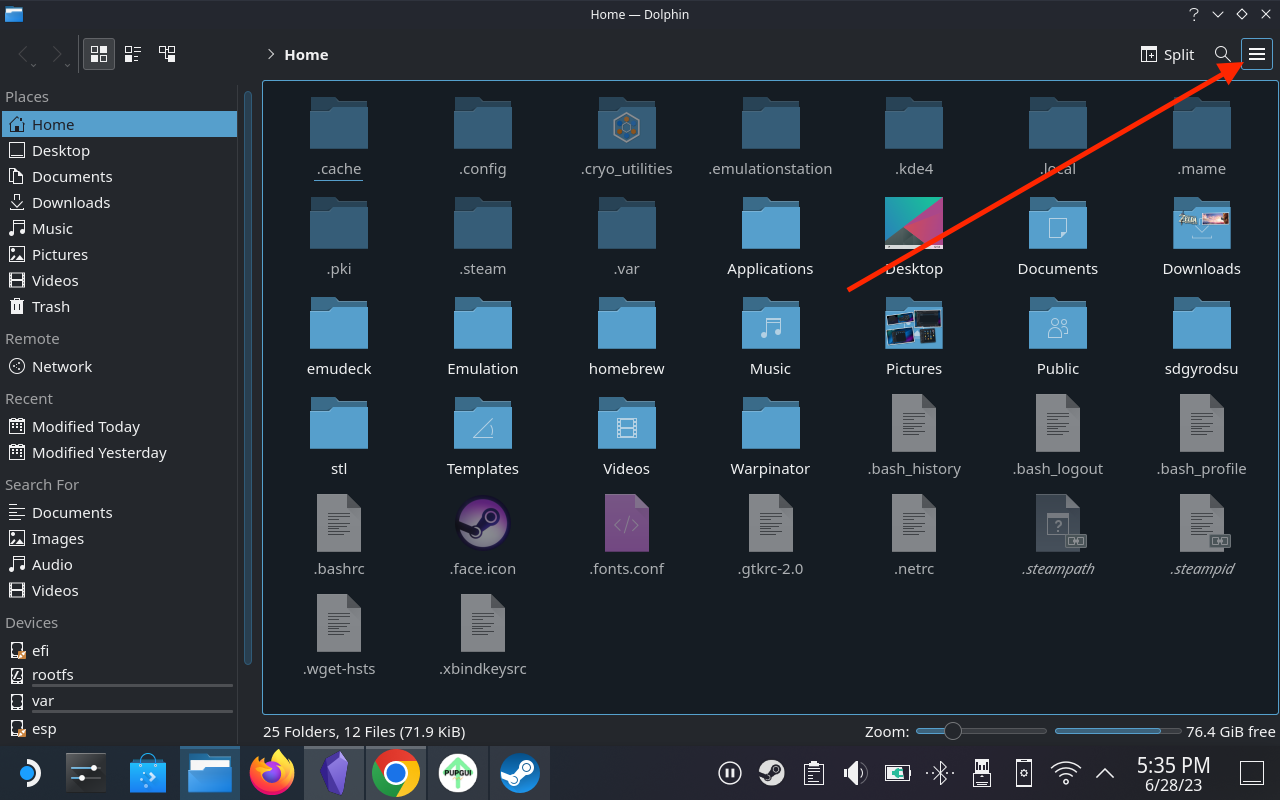
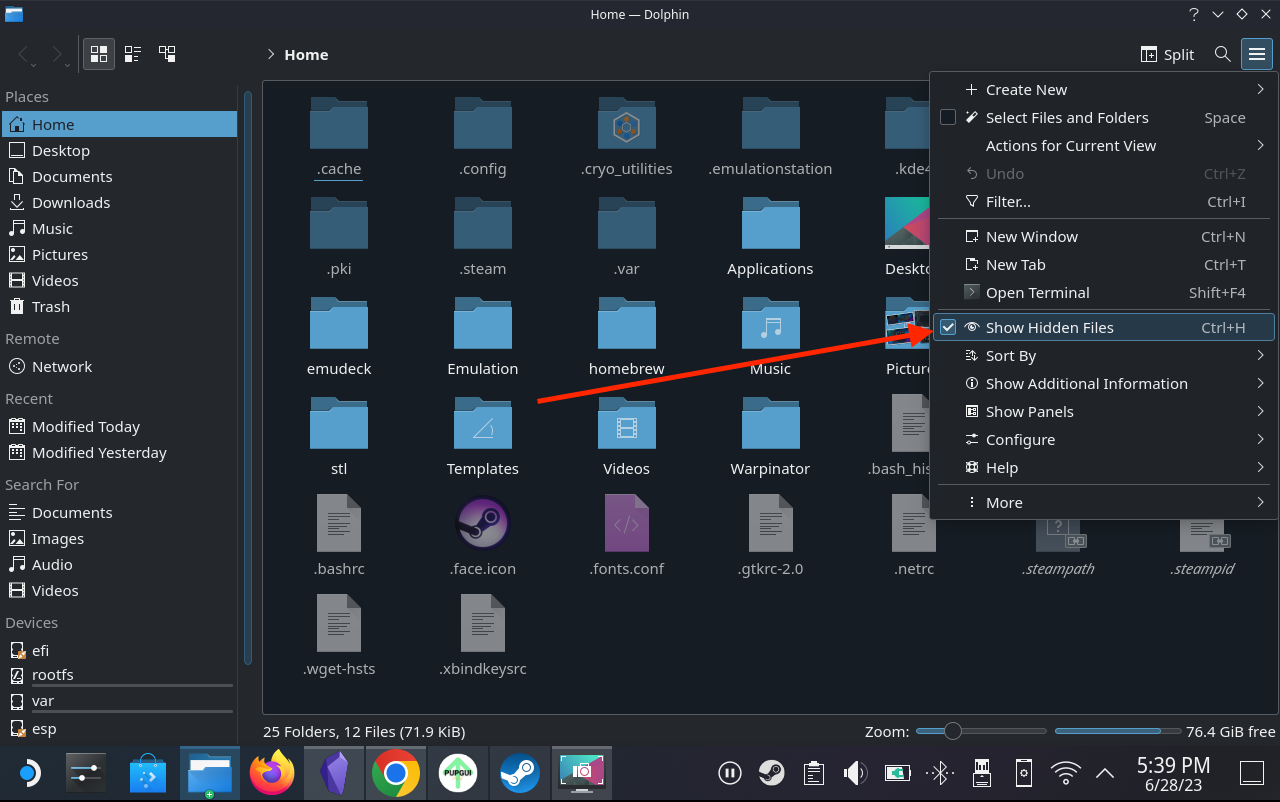
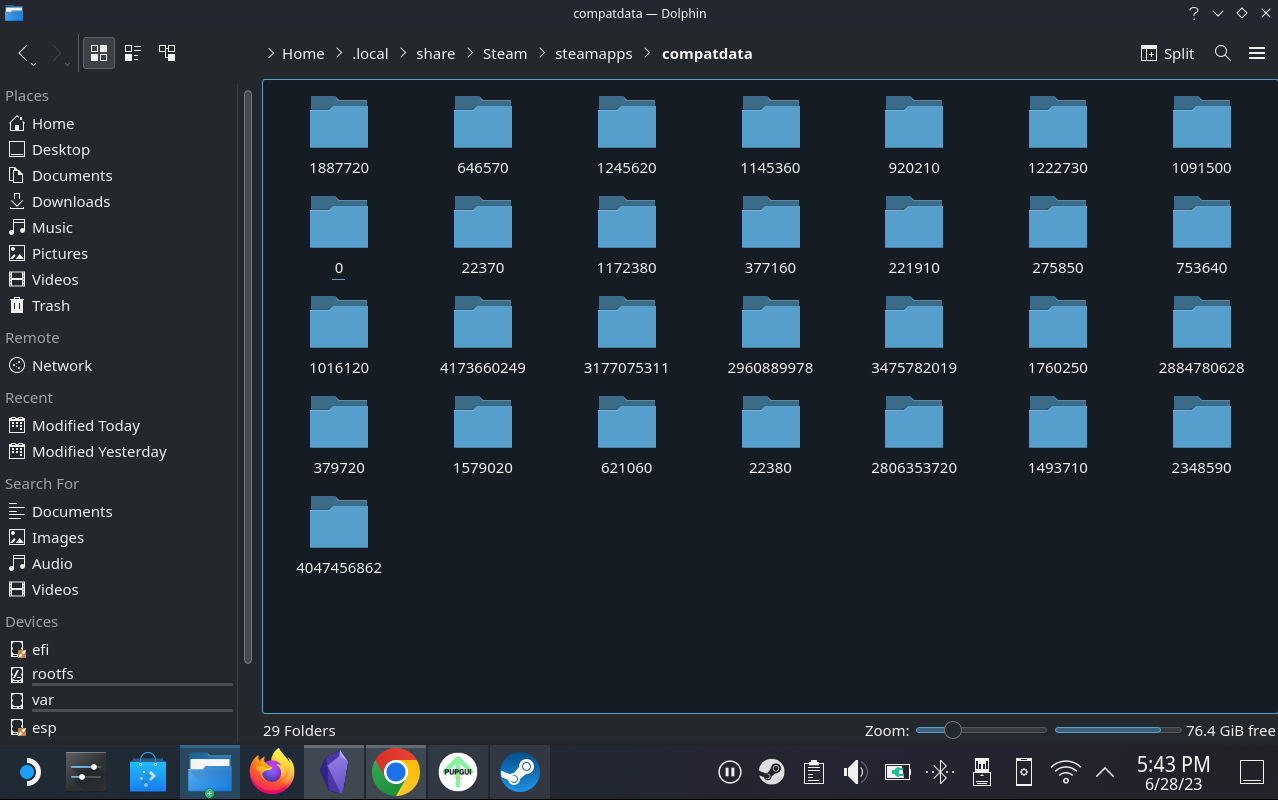
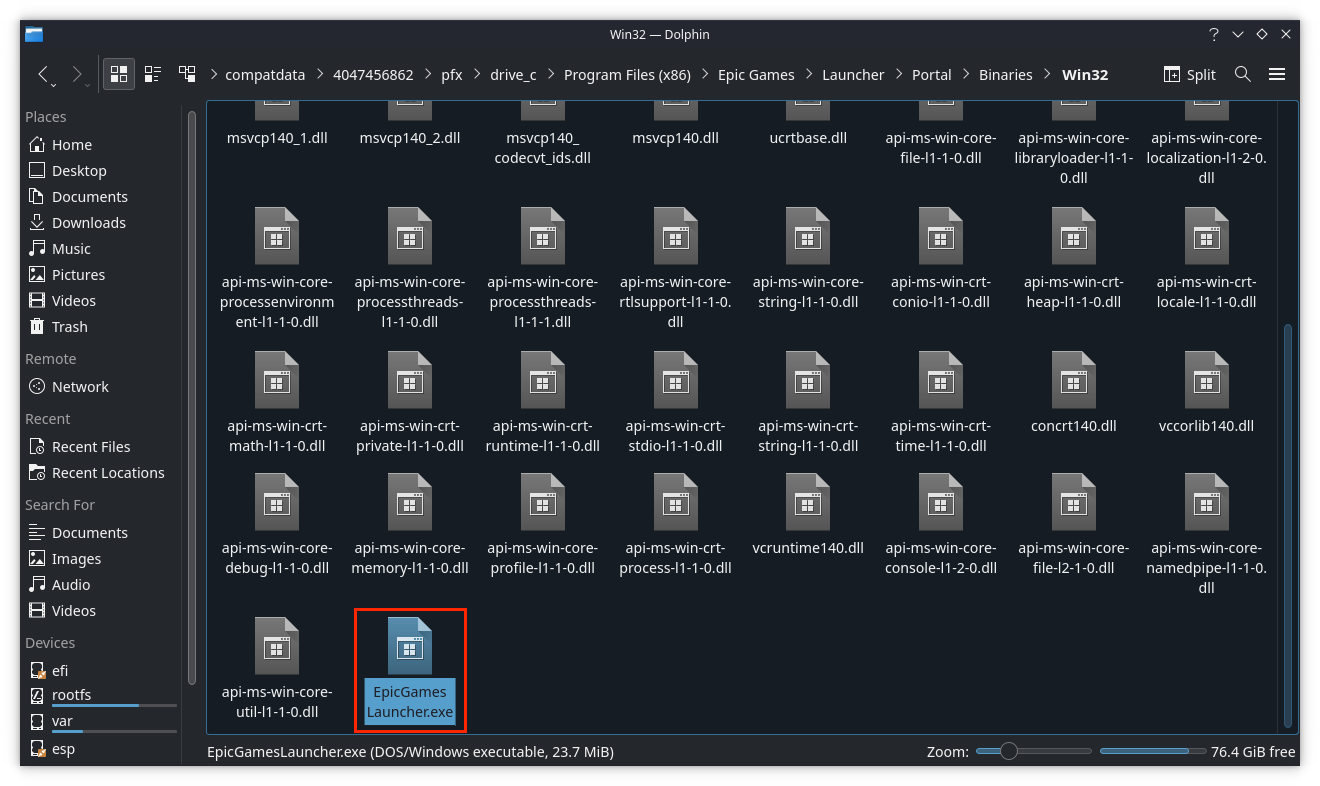
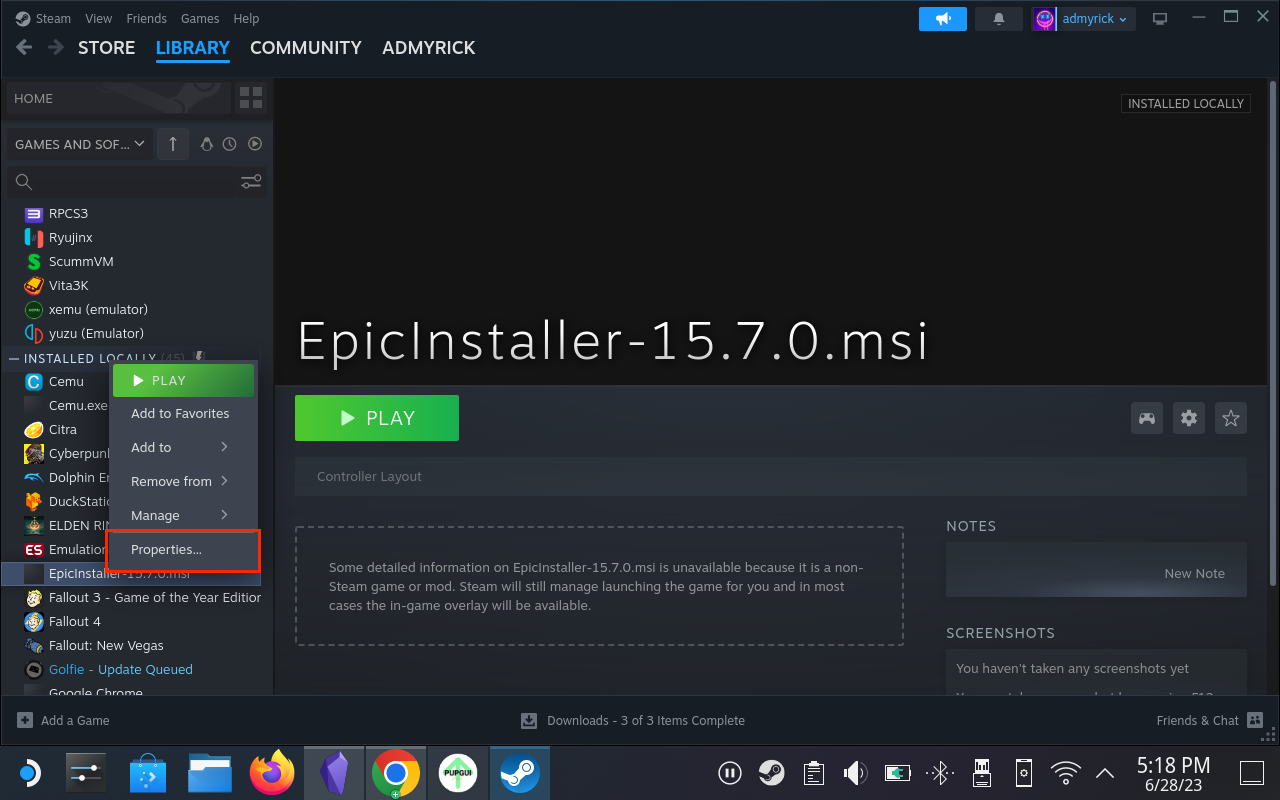
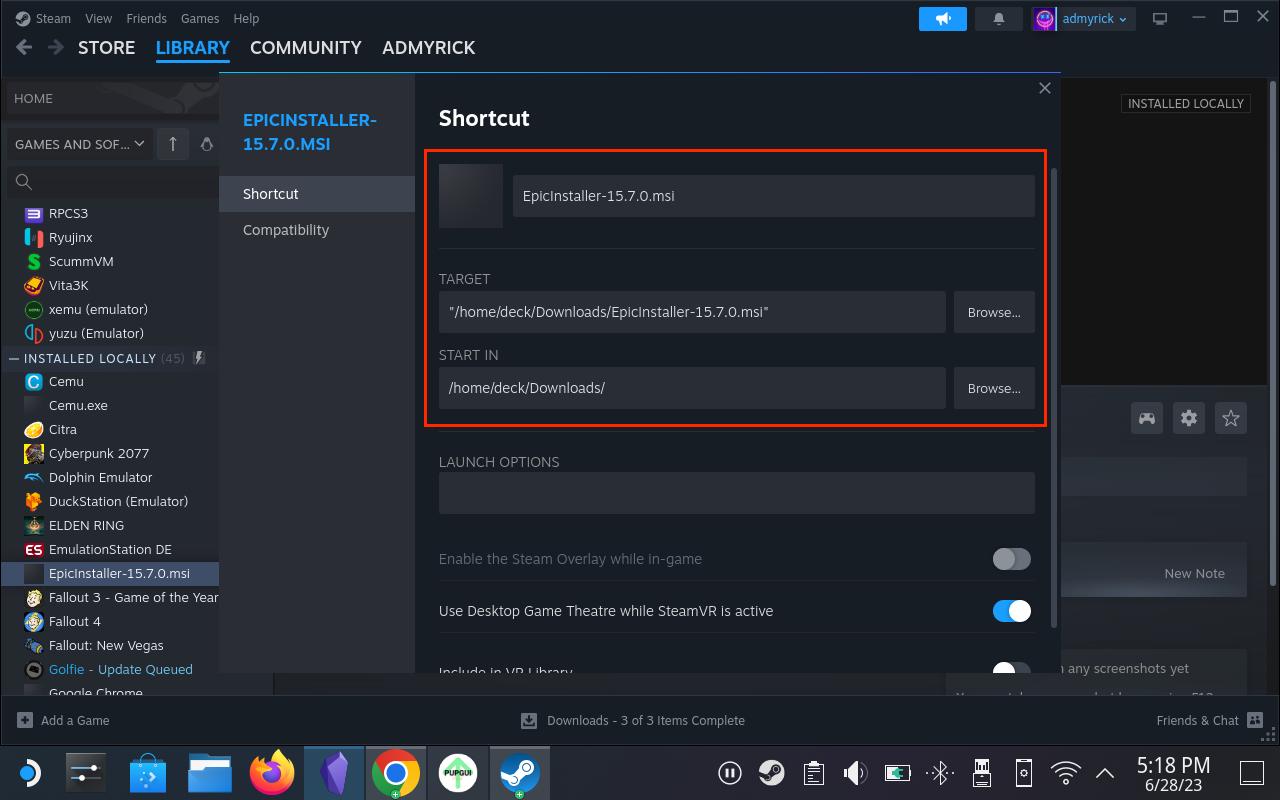
Cambiar o deseño e a configuración do controlador para o lanzador de Epic Games
Agora que engadiches o lanzador de Epic Games a Steam Deck e é accesible desde a interface tradicional de SteamOS, entón terás que instalar o lanzador. Isto tamén significa que terás que iniciar sesión coas túas credenciais de Epic Games, o que require usar un deseño de controlador diferente para interactuar correctamente coa aplicación Epic Games Launcher. Vexa como pode cambiar o deseño e a configuración do controlador:
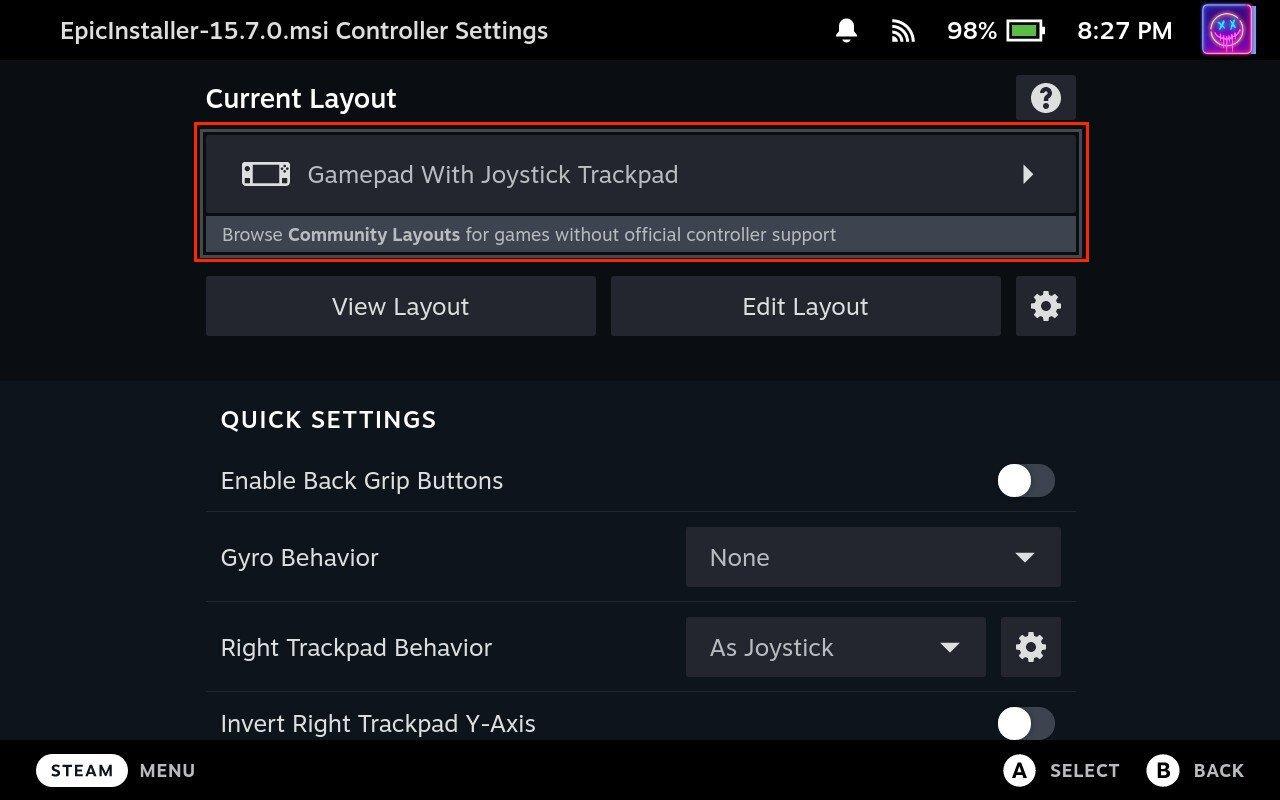
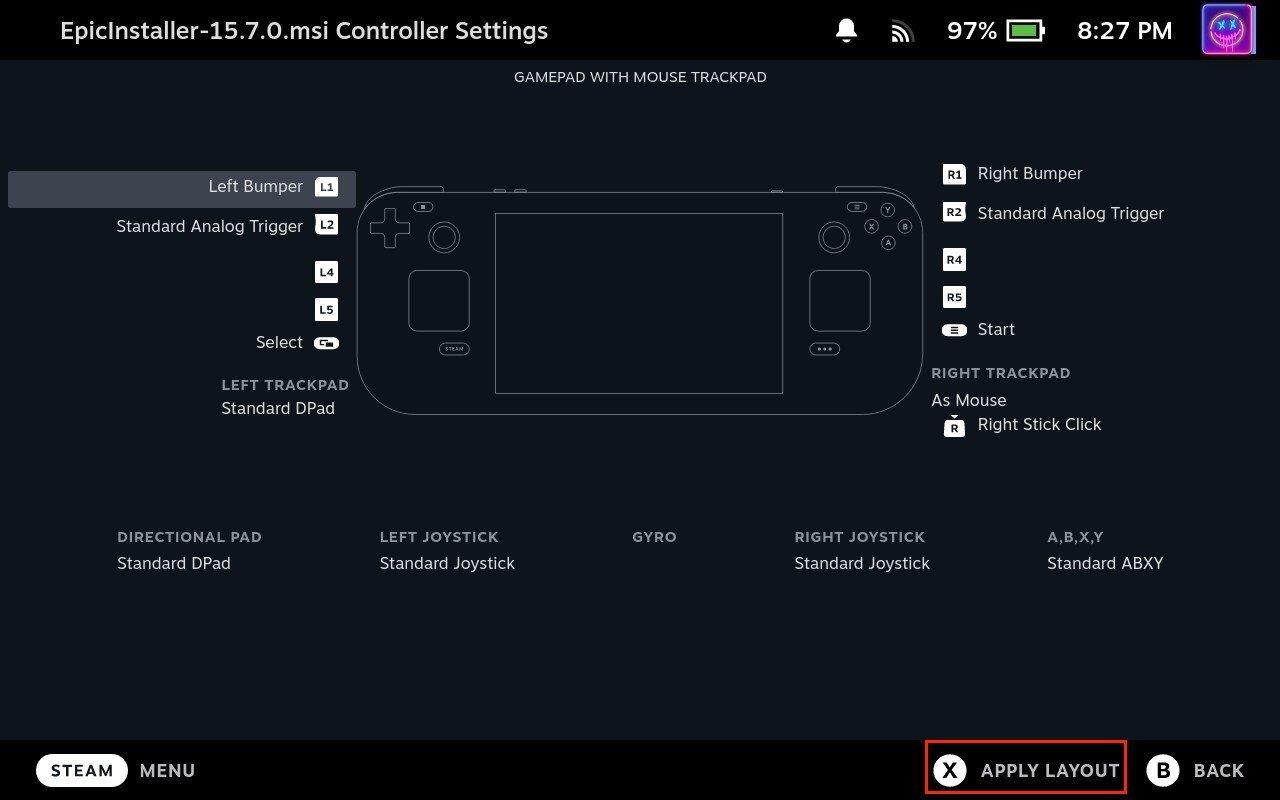
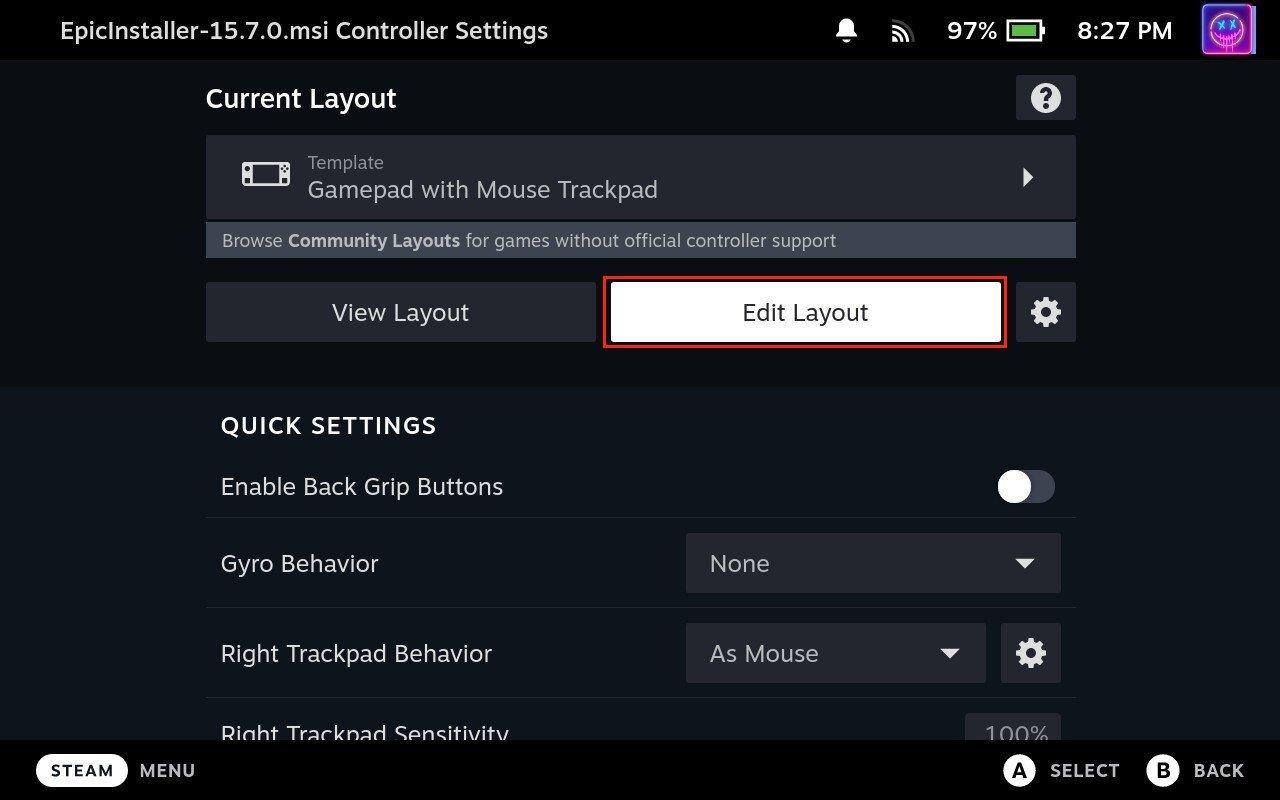
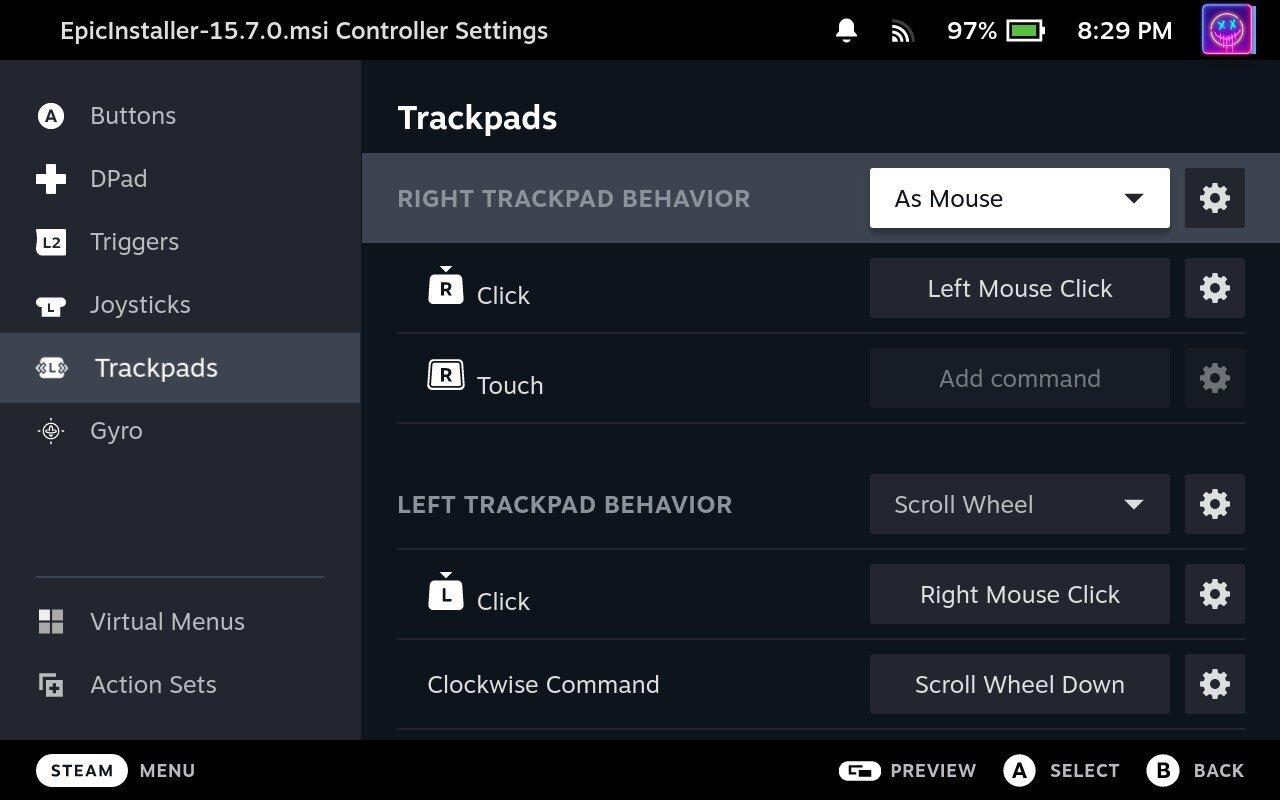
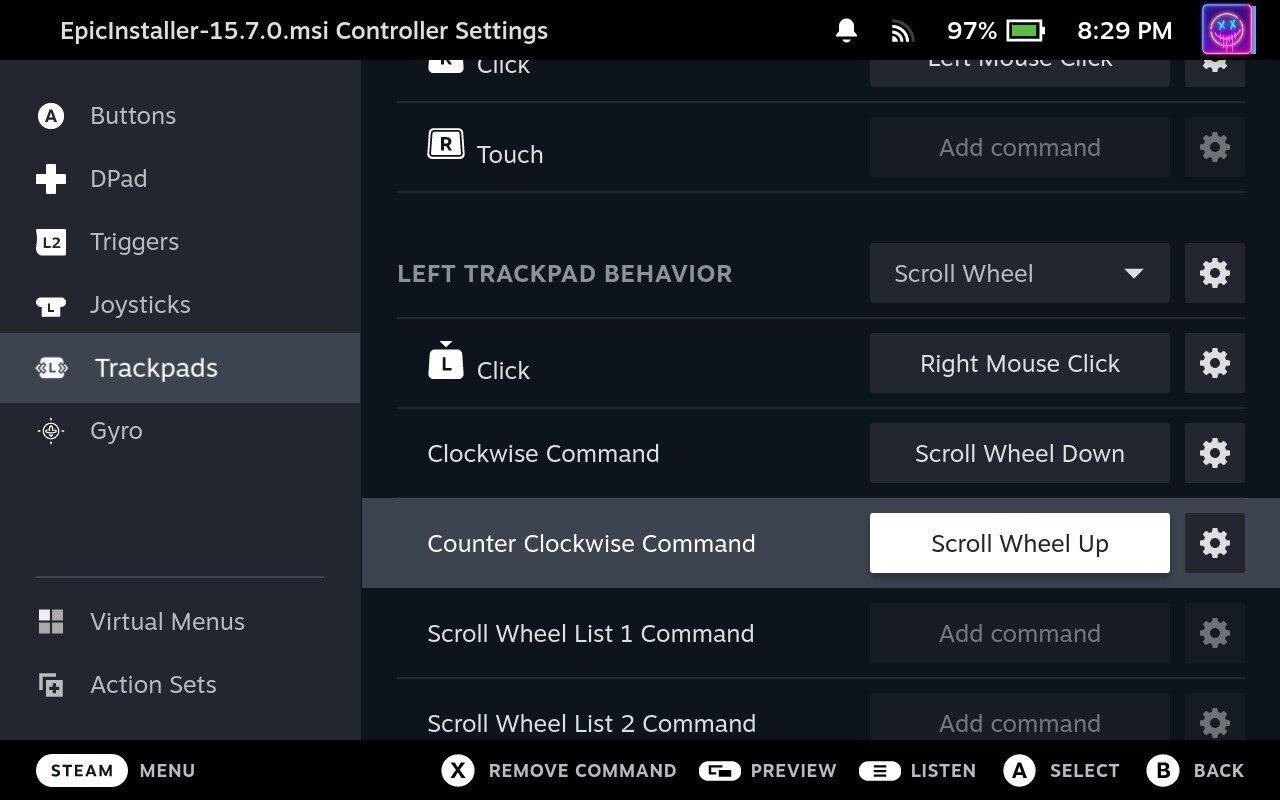
A partir de aí, podes volver á páxina de inicio principal de Epic Games Launcher e premer o botón Xogar. Despois, só terás que seguir as instrucións en pantalla para iniciar sesión na túa conta de Epic Games antes de poder descargar e instalar xogos.
Durante os últimos anos, vimos que algúns dispositivos de xogos portátiles chegaron ao mercado, pero o número de opcións aparentemente explotou ata e
O golpe en cartuchos de xogos nunca arranxou nada. É outro mito tecnolóxico.
Usar Remote Play nun Steam Deck ofrece varias vantaxes, polo que é unha opción atractiva para os xogadores que buscan flexibilidade, comodidade e un
Queres saber como xogar ao Xbox Game Pass en Steam Deck? Consulte esta guía para principiantes sobre como se fai.
Ola, entusiastas dos xogos! Hoxe imos explorar un tema apaixonante que combina dous dos grandes nomes da industria dos xogos: Nintendo e
A Epic Games Store é unha plataforma de distribución dixital de videoxogos e software. Lanzado en decembro de 2018 por Epic Games, a empresa detrás de popular
Tes problemas para iniciar sesión en Candy Crush Saga en Facebook? Aprende a solucionar o problema da mensaxe de erro do navegador incorporado con esta útil guía.
O Steam Deck, un dispositivo de xogos portátil revolucionario de Valve, ofrece unha gran variedade de funcións personalizables, e unha delas é a posibilidade de cambiar
O Steam Deck, o dispositivo de xogos portátil Valves, está deseñado para levar a experiencia de xogos de PC completa a un dispositivo portátil. Un dos xogos ti
Iamos mergullarnos no mundo de Steam Deck, o dispositivo de xogos portátil de Valve Corporation. Esta consola de xogos portátil tomou o xogo







